在 iPhone 6s 以及更新机型中,您可以用“实况照片”功能记录下拍照前后各 1.5 秒所发生的一切,并且它与普通照片的拍摄方式一样,只需在相机中开启实况照片开关,按下快门即可进行拍摄。

实况照片开启时的状态
更换主要照片
实况照片可以拍下拍照前后 1.5 秒内的所有画面,您可以打开实况照片找到最为满意的那张画面,然后设置为主要照片:
打开所需的实况照片,轻点“编辑”,轻点下方的“实况照片”按钮

,移动滑块来更改帧,找到满意的画面后松开手指,然后轻点“设为主要照片”。
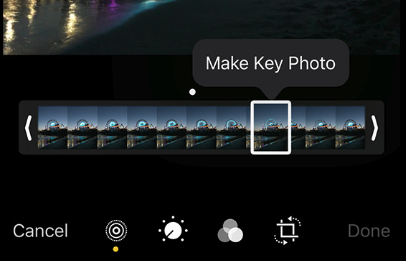
添加实况照片效果
打开所需的实况照片,向上轻扫,直到您看到“效果”,您可以选取“循环播放”、“来回播放”或“长曝光”,并在此预览效果。

将多张实况照片转换为视频
在相册中点击“选择”,然后勾选您所需要转换为视频的所有实况照片,点击右下角的“分享”按钮,选择“储存为视频”即可。

将实况照片设置为动态墙纸
您可以将喜欢的实况照片设置为动态墙纸(仅支持锁屏界面),设置成功之后,在锁屏界面上长按,就能看到动态效果。
设置方法:在相册中选择一张实况照片,点击右下角的“分享”按钮,点击“用作墙纸”查看预览并进行设置。






